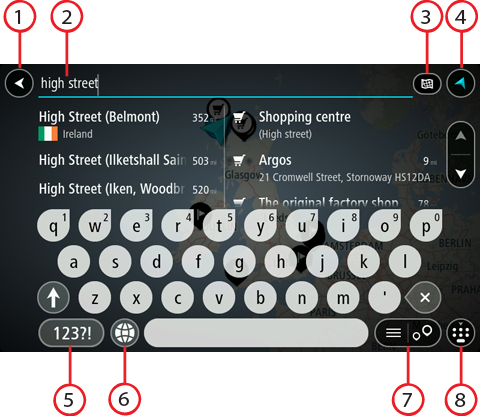
SAMO PRI HITREM ISKANJU
V glavnem meniju izberite Iskanje, da začnete iskati naslove in destinacije. Odpre se zaslon za iskanje, na katerem je prikazana tipkovnica in ti gumbi:
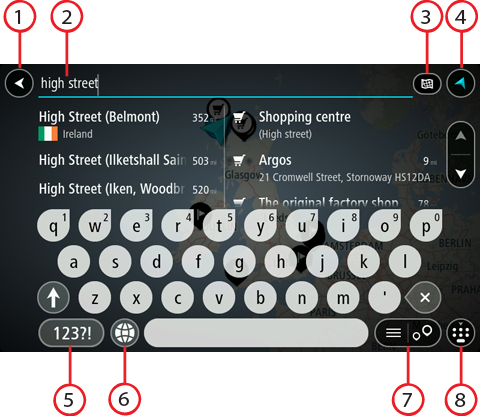
S tem gumbom se lahko vrnete na prejšnji zaslon.
Tukaj vnesite iskalni izraz. Med tipkanjem se prikazujejo ujemajoči se naslovi in destinacije.
Namig: če na tipkovnici pritisnete in držite tipko s črko, pridobite dostop do dodatnih znakov, če so na voljo. Primer: pritisnite in držite črko "e" za dostop do znakov "3 e è é ê ë" in drugih.
Namig: za urejanje postavite kazalec na želeno besedo, ki ste jo že vnesli. Nato lahko vstavljate ali brišete znake.
Iščete lahko po celotnem trenutnem zemljevidu ali po določenem območju, denimo v kraju ali mestu, ali blizu cilja. S tem gumb lahko spremenite vrsto iskanja v:
|
Celoten zemljevid Izberite to možnost, če želite preiskati celoten zemljevid, ne da bi omejili polmer iskanja. Vaša trenutna lokacija je sredina iskanja. Rezultati se razporedijo po natančnosti ujemanja. |
|
Blizu mene Izberite to možnost, če želite iskati tako, da je vaša trenutna lokacija GPS središče iskanja. Rezultati se razporedijo po razdalji. |
|
V kraju ali mestu Izberite to možnost, če želite kot središče iskanja uporabiti kraj ali mesto. Ime kraja ali mesta morate vnesti s tipkovnico. Ko na seznamu rezultatov izberete kraj ali mesto, lahko poiščete naslov ali destinacijo v izbranem mestu. |
|
Na načrtovani poti Ko imate načrtovano pot, lahko s to možnostjo na njej poiščete določeno vrsto lokacije, na primer bencinsko črpalko. Ob pozivu vnesite vrsto lokacije, nato pa jo za začetek iskanja izberite v desnem stolpcu. |
|
Blizu cilja Po načrtovanju poti lahko izberete to možnost in cilj uporabite kot središče iskanja. |
|
Zemljepisna širina in dolžina Izberite to možnost za vnos koordinatnega para zemljepisna širina in dolžina. |
S tem gumbom se lahko vrnete na pogled zemljevida ali vodenja.
Če želite na tipkovnici uporabljati številke in simbole, izberite ta gumb. Izberite gumb =\< za preklapljanje med številkami in dodatnimi simboli. Izberite gumb ABC za vrnitev na splošno tipkovnico.
Izberite ta gumb, če želite postavitev tipkovnice spremeniti na drug jezik. S seznama lahko izberete do štiri postavitve. Če ste izbrali več kot eno postavitev, z izbiro gumba za postavitev tipkovnice odprete pojavno okno, s katerim lahko hitro preklopite med izbranimi postavitvami tipkovnice. Pridržite ta gumb in si takoj oglejte seznam vseh postavitev.
Izberite ta gumb za preklapljanje med prikazom rezultatov v seznamu ali prikazom rezultatov na zemljevidu.
S tem gumbom lahko prikažete ali skrijete tipkovnico.
Namig: z enim pritiskom na tipko Shift bo naslednja črka zapisana z veliko. Dvakrat tapnite tipko Shift in vklopi se možnost Caps-Lock, s katero pišete z velikimi črkami. Za izhod iz možnosti Caps-Lock enkrat pritisnite tipko Shift.
Namig: če želite preklicati iskanje, izberite gumb za pogled zemljevida/vodenja v zgornjem desnem kotu zaslona.